AI如何给图形添加“上弧形”效果
来源:网络收集 点击: 时间:2024-02-13【导读】:
AI是一种流行的基于矢量图形的绘图程序,有时大家绘制了图形,需要制作一些特殊的弧形效果。今天就告诉大家AI如何给图形添加“上弧形”效果。品牌型号:联想拯救者系统版本:windows10软件版本:Adobe IllustratorCC2020方法/步骤1/8分步阅读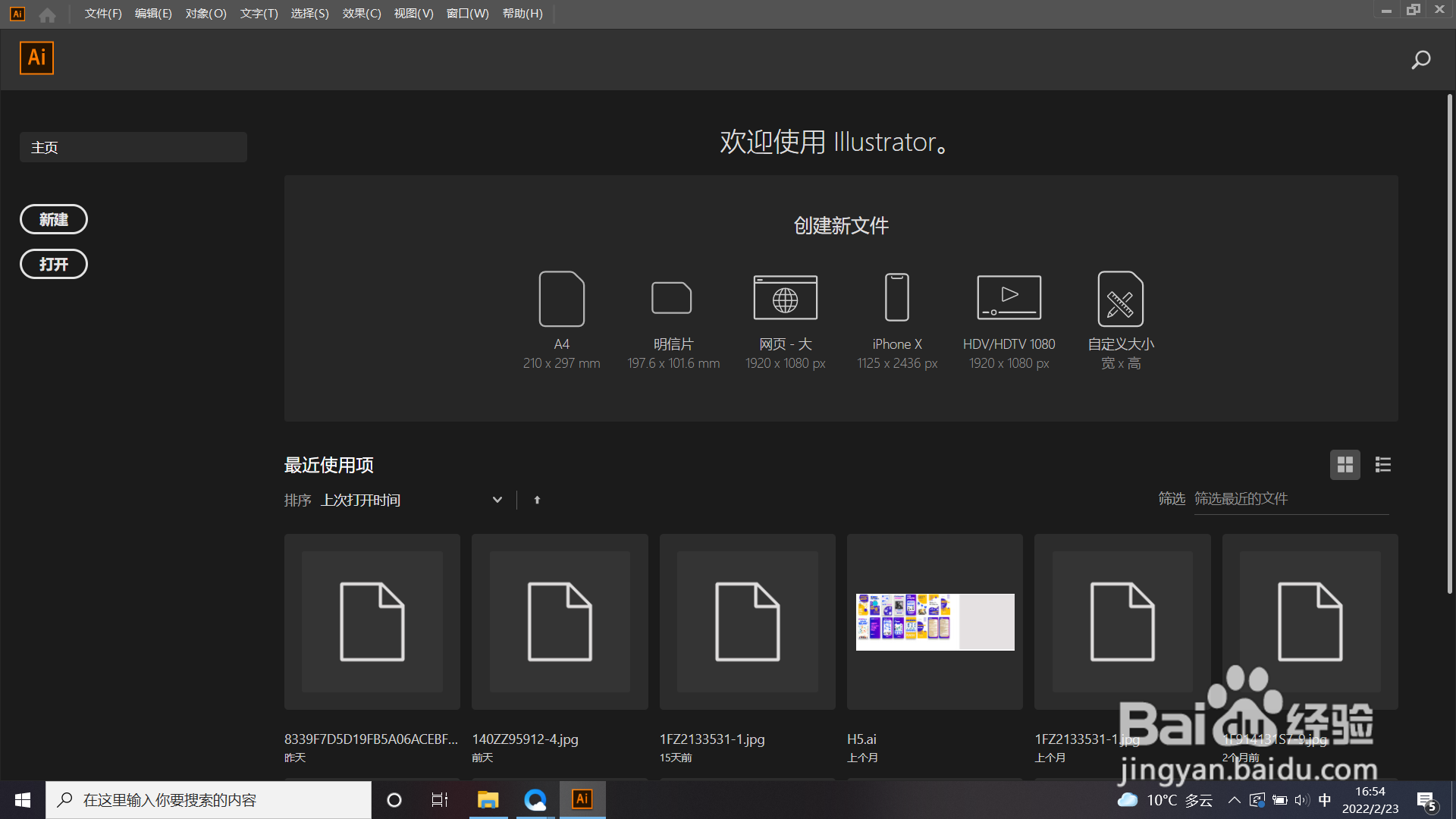 2/8
2/8 3/8
3/8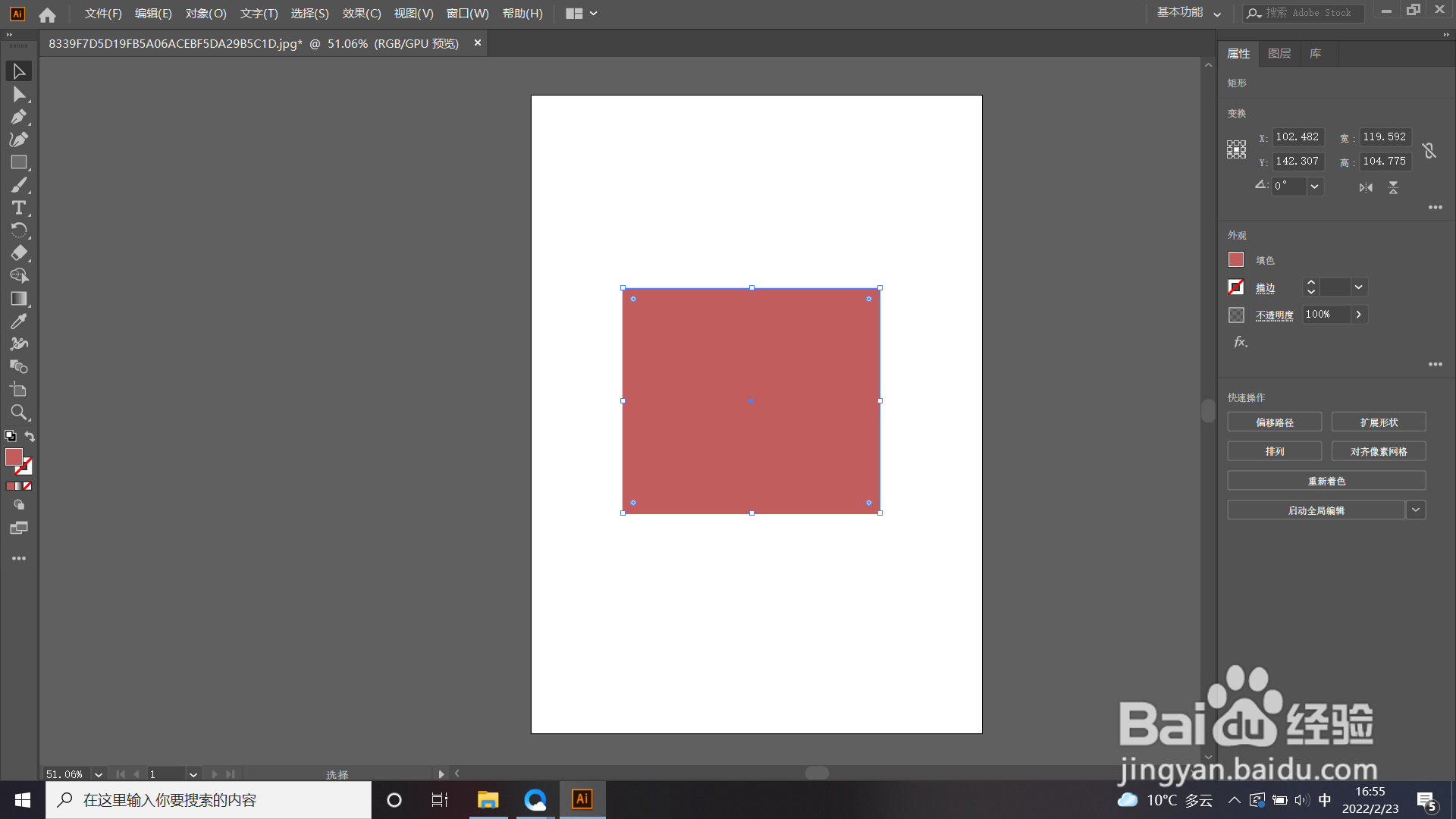 4/8
4/8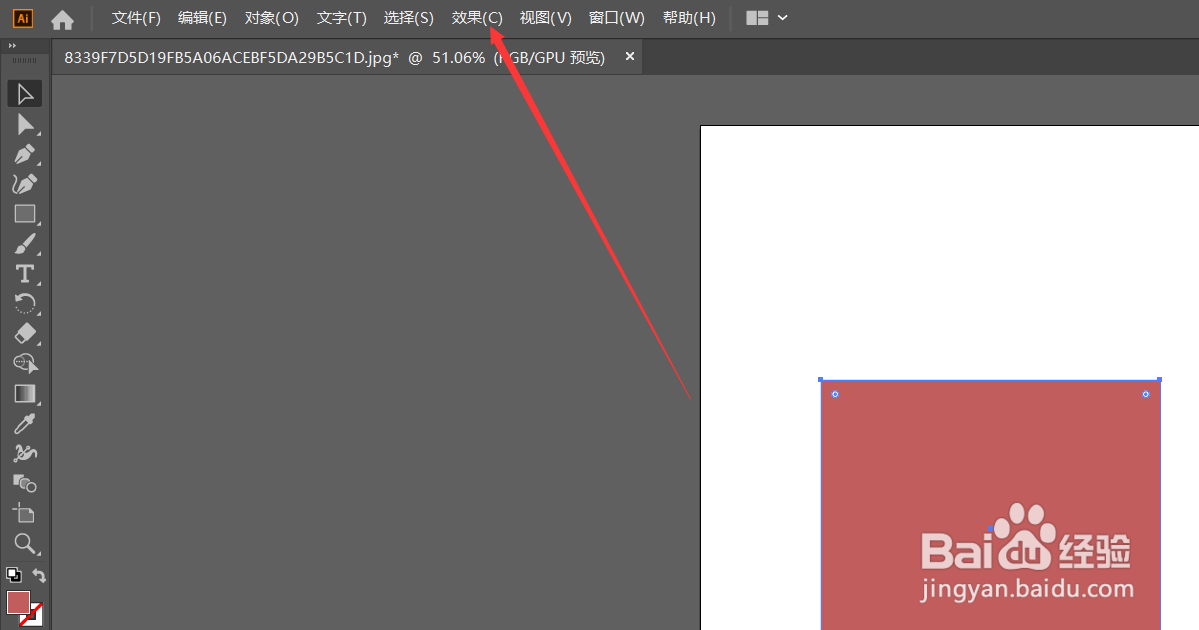 5/8
5/8 6/8
6/8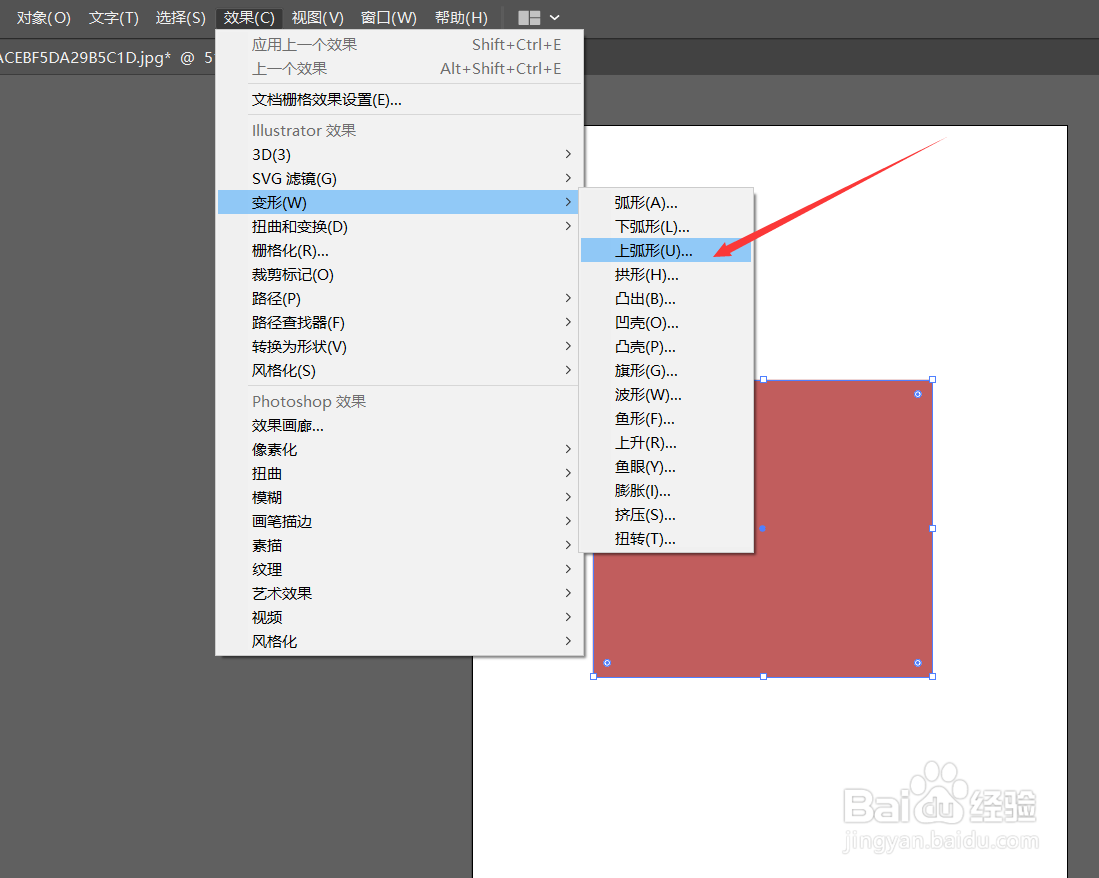 7/8
7/8 8/8
8/8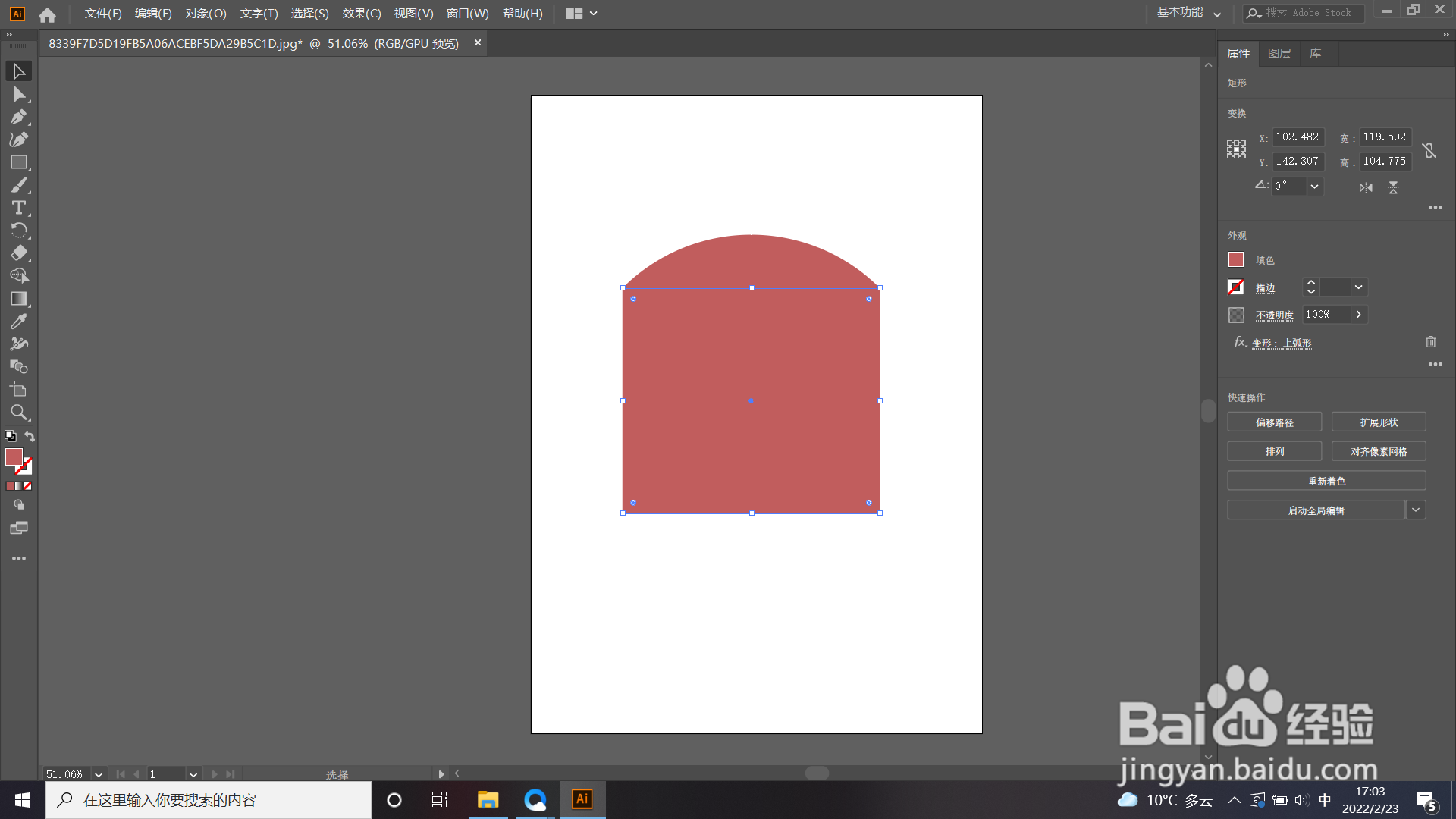
如下图所示,首先打开AI软件。
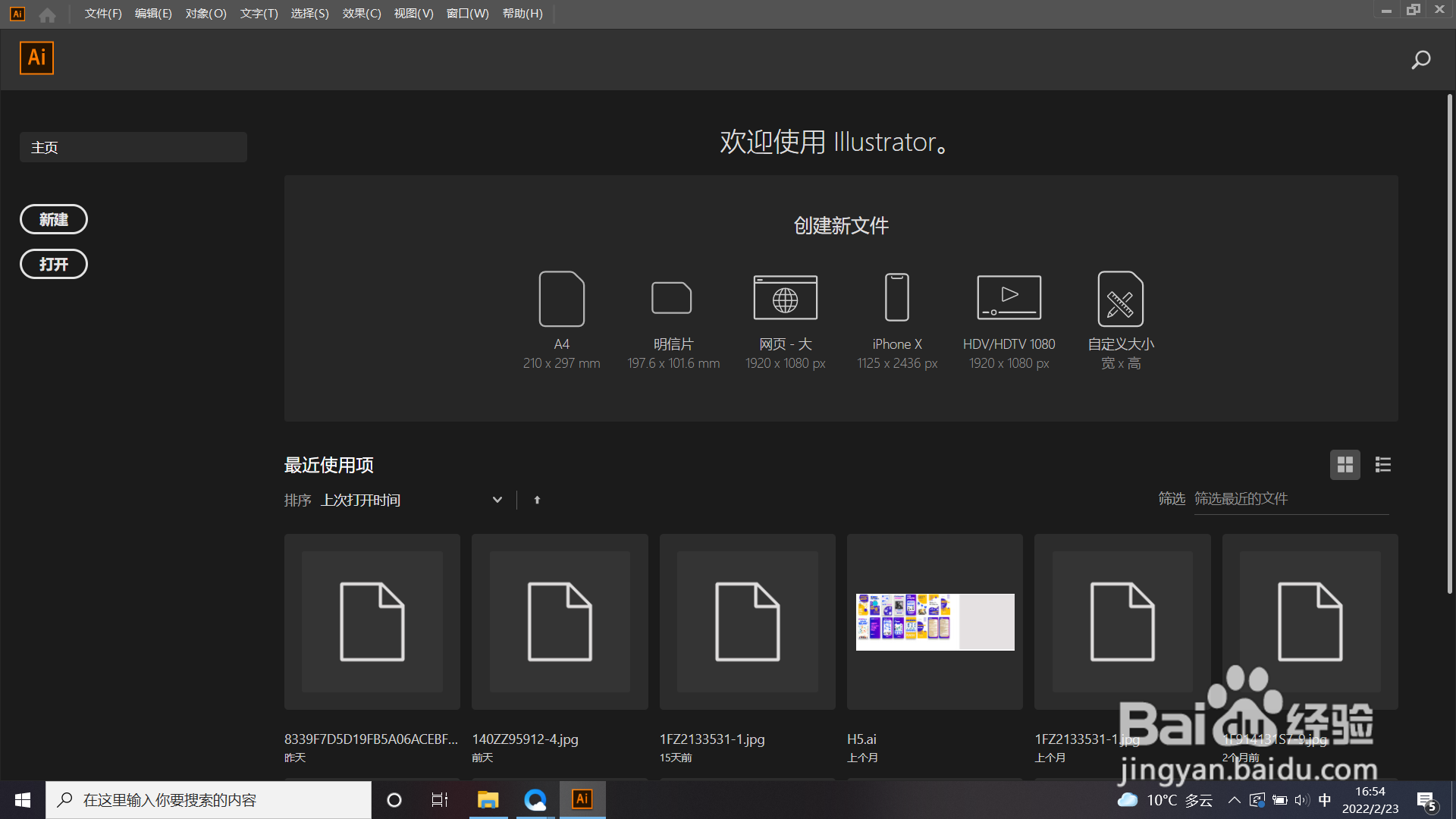 2/8
2/8新建画布,如下图所示。
 3/8
3/8绘制图形作为示例,并选择此图形。
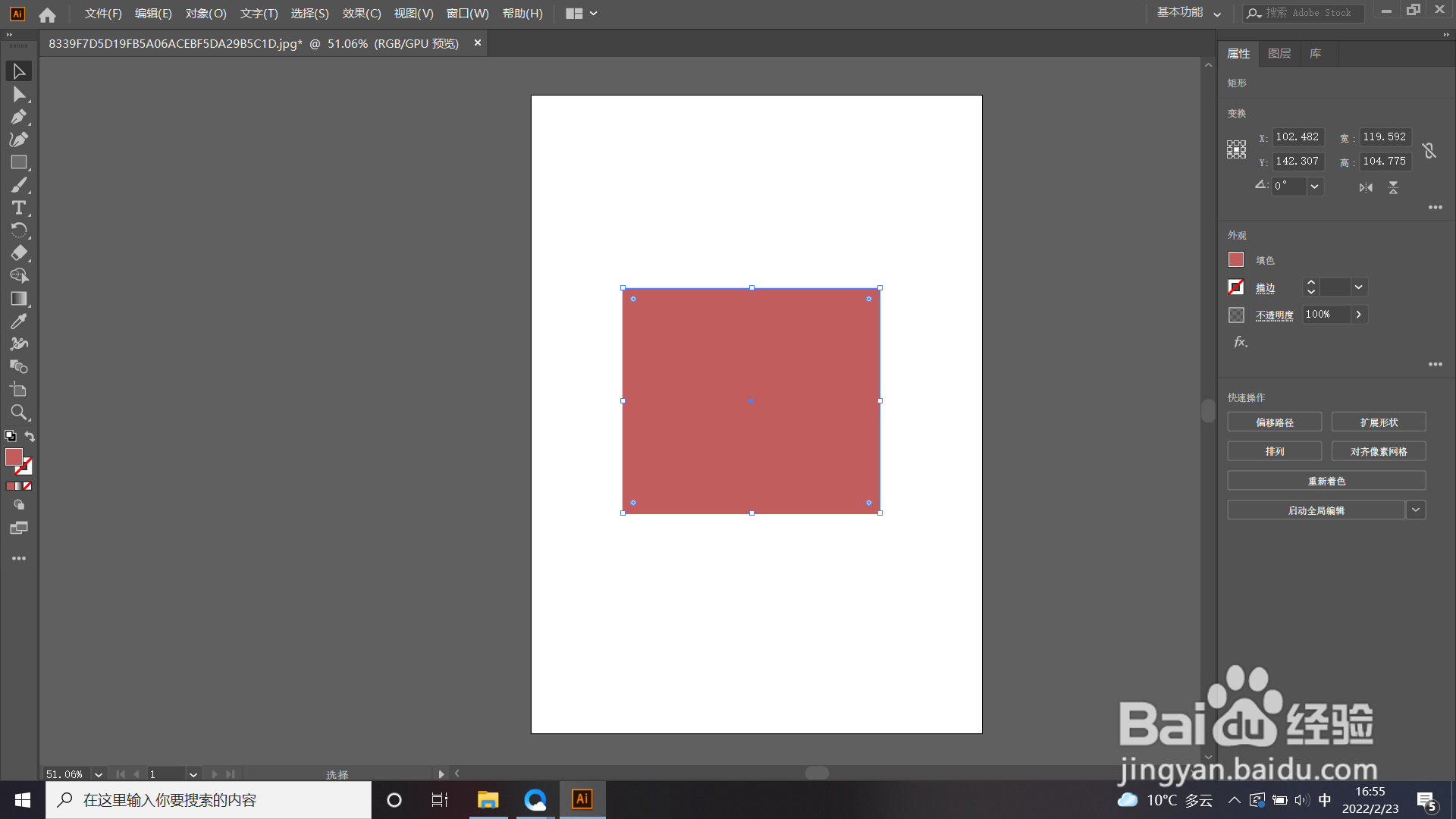 4/8
4/8如箭头所示,找到上方“效果”选项卡点击。
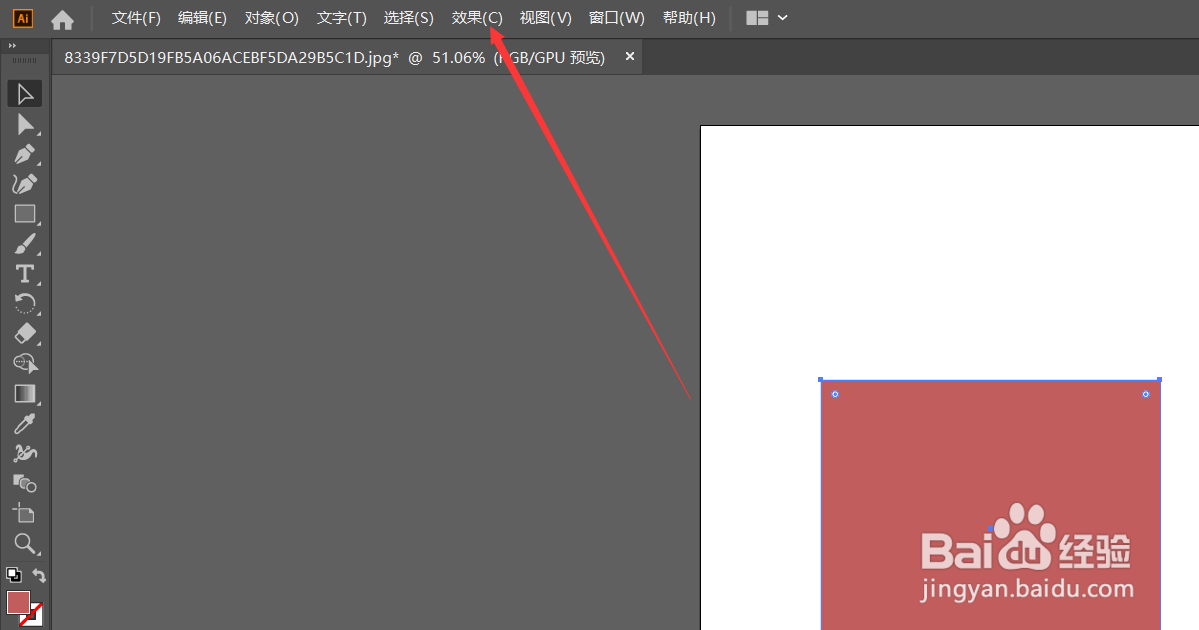 5/8
5/8如箭头所示,在“效果”下选框中选择“变形”的右选标点击。
 6/8
6/8如箭头所示,在点击弹出的右选框里选择“上弧形”点击。
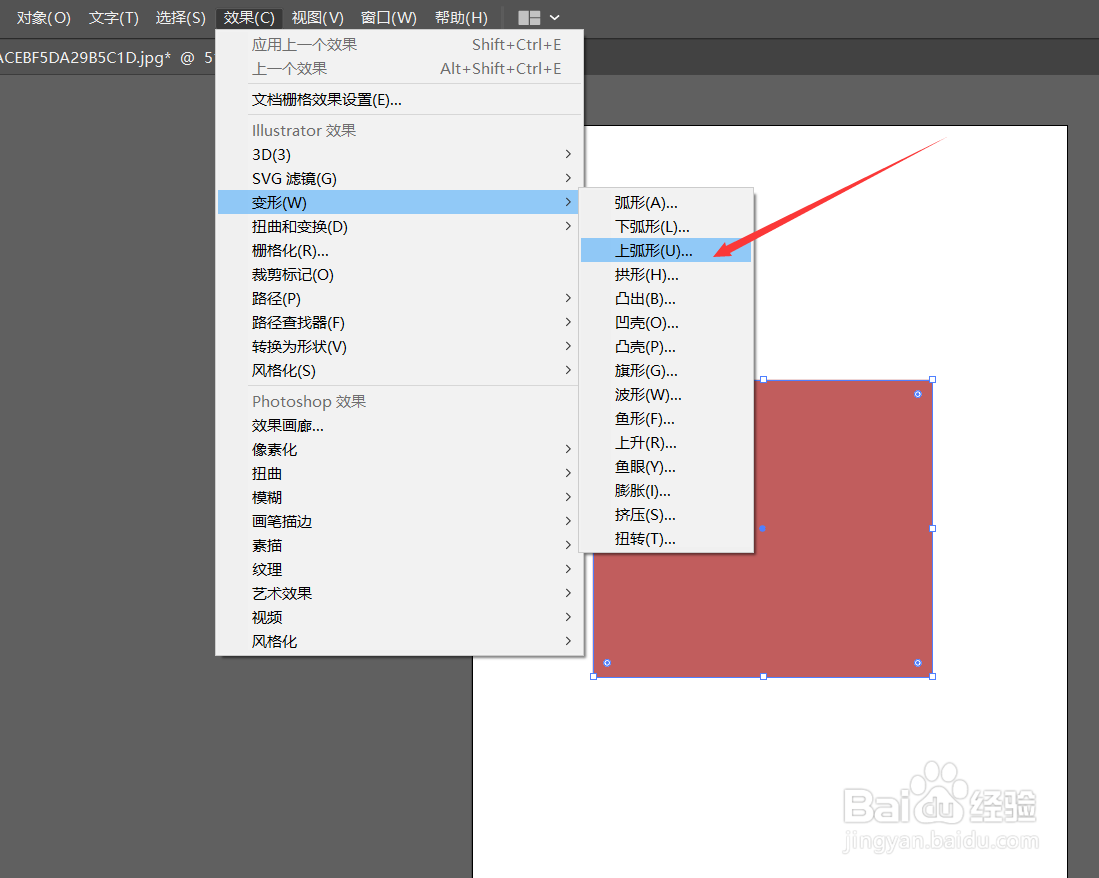 7/8
7/8如下图所示,点击弹出“上弧形”的设置框。
 8/8
8/8如下图所示,图形就显示出上弧形的效果了。
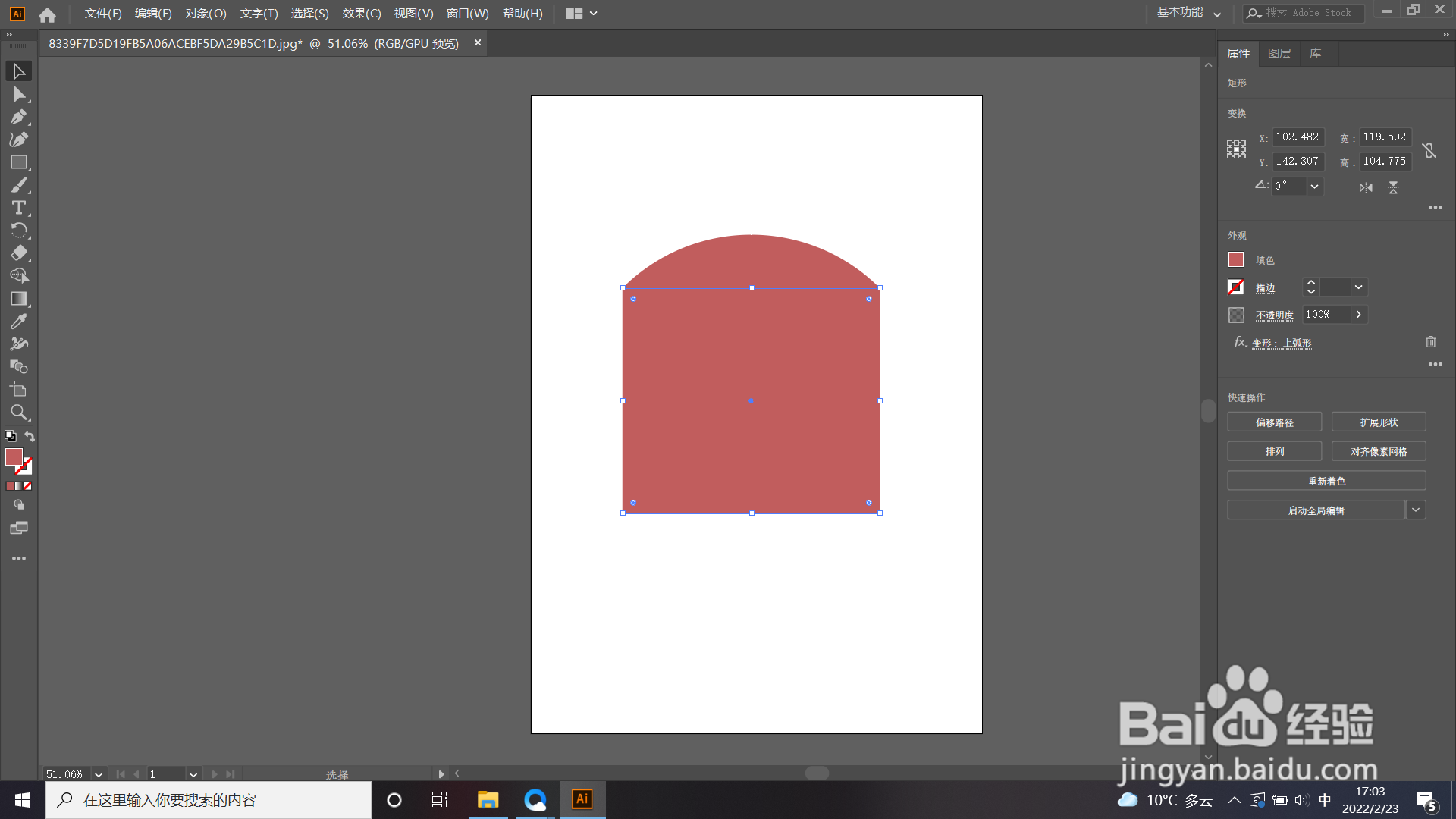
版权声明:
1、本文系转载,版权归原作者所有,旨在传递信息,不代表看本站的观点和立场。
2、本站仅提供信息发布平台,不承担相关法律责任。
3、若侵犯您的版权或隐私,请联系本站管理员删除。
4、文章链接:http://www.1haoku.cn/art_37390.html
上一篇:微信怎么看自己删除的好友
下一篇:家常菜—如何炒日本豆腐?
 订阅
订阅